电脑声音太小(解决电脑声音微弱的问题)
- 数码技巧
- 2024-12-02
- 46
- 更新:2024-11-19 13:10:21
电脑声音太小是一个常见的问题,很多用户可能会尝试将音量调至最大,但仍然感觉声音非常微弱。在本文中,我们将分享一些方法,帮助你有效地增加电脑的音量,确保你能够享受到更好的音频体验。
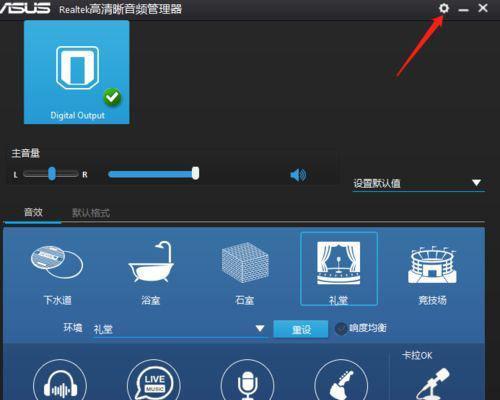
1.设置系统音量:调整主音量控制选项
如果你的电脑声音太小,首先尝试调整系统音量。点击任务栏右下角的音量图标,打开音量控制选项,确保主音量滑块已经调至最大位置。
2.调整应用程序音量:确保应用程序音量已经调至最大
有些应用程序拥有独立的音量控制选项。打开你想要增加音量的应用程序,并检查其音量设置,确保应用程序音量已经调至最大。
3.使用增强音效软件:改善电脑音频效果
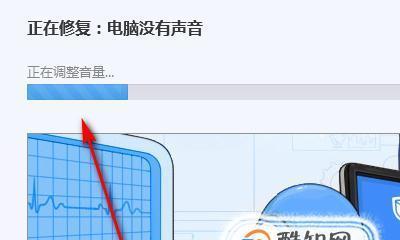
安装并使用增强音效软件,如DolbyAtmos或Boom3D,可以大幅度改善电脑的音频效果。这些软件可以增强音量、提升声音质量,使你的听觉体验更加出色。
4.检查喇叭或耳机连接:确保连接良好
如果你使用外部喇叭或耳机,检查连接是否良好。请确保插头已完全插入,并检查线缆是否有损坏。有时候,松动的连接会导致声音变小。
5.清理喇叭或耳机:去除灰尘和污垢
如果你使用的喇叭或耳机经常放在灰尘较多的环境中,可能会导致灰尘或污垢积聚在扬声器或耳机网格中,从而影响音量。使用小刷子或棉签轻轻清理扬声器或耳机,以确保它们保持清洁。
6.检查音频驱动程序更新:确保驱动程序是最新版本
过时的音频驱动程序可能导致电脑声音微弱。打开设备管理器,找到音频设备,右键点击并选择"更新驱动程序"。确保你的音频驱动程序是最新版本。
7.使用音频增益软件:提升音频信号
如果你希望进一步增加电脑的音量,可以考虑使用音频增益软件。这些软件可以增加音频信号的幅度,提升整体音量。
8.调整平衡器:增强特定频率
在音频设置中,找到平衡器选项。通过微调不同频率的音量,你可以增强特定频率范围的声音,使其更清晰、更明亮。
9.使用外部音频设备:连接到外部扬声器或音响系统
如果你对内置扬声器的声音不满意,可以考虑连接外部扬声器或音响系统。外部设备通常具有更高的功率和更好的音质,能够提供更大的音量。
10.检查电脑硬件问题:排除故障可能性
如果以上方法都无法解决问题,可能存在电脑硬件问题。检查电脑的音频插孔是否损坏,或者尝试连接其他设备来确认问题是否出在电脑本身。
11.优化播放源:确保播放源音量设置正确
在使用电脑播放音频时,确保播放源的音量设置正确。在观看在线视频或听取在线音乐时,检查相应的播放器或网站上的音量控制选项。
12.调整声音增益:增强音频输出
在音频设置中,找到声音增益选项。通过微调增益设置,你可以增强音频输出的幅度,从而提升整体音量。
13.检查音频线缆质量:更换低质量线缆
如果你使用的是低质量的音频线缆,它们可能无法传输足够的电流,从而导致声音微弱。尝试使用高质量的音频线缆,可能会有所改善。
14.使用音频放大器:提升音量
如果你对电脑的音量要求非常高,可以考虑购买并使用专业的音频放大器。这些设备可以显著提升音量,并提供更出色的声音效果。
15.寻求专业帮助:请技术人员检查问题
如果你经过以上尝试仍然无法解决问题,可能需要寻求专业帮助。联系电脑技术人员或维修中心,让他们检查并修复可能存在的硬件或软件问题。
当电脑声音太小时,不要灰心!通过调整系统设置、使用增强音效软件、清理喇叭和耳机以及检查连接等方法,可以有效地提升电脑的音量。如果问题依然存在,可以考虑使用外部设备、检查硬件问题或寻求专业帮助。这些方法将帮助你享受更高质量的音频体验。
解决电脑音量太小的问题
在使用电脑时,有时候我们会遇到电脑声音太小的问题,即使将音量调至最大,仍然听不到清晰的声音。这给我们的日常使用带来了困扰。本文将介绍一些解决电脑音量太小的方法,帮助您享受更好的音响体验。
检查硬件设备
确保您的电脑硬件设备正常工作。检查插入的耳机或扬声器是否与电脑连接紧密。确保插头没有损坏,并且插在正确的插孔中。检查扬声器或耳机是否有无线电干扰或杂音。
调整操作系统音量
在桌面右下角找到音量控制图标,点击进入音量设置。检查主音量是否已调至最大。同时,确保其他相关选项(例如扬声器、应用程序)也设置在合适的音量。
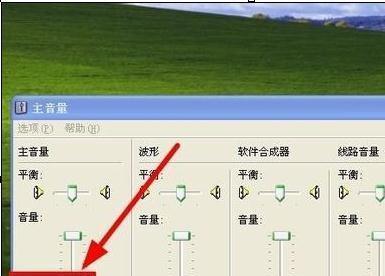
检查软件设置
有些应用程序或媒体播放器具有自己的音量控制选项。确保在使用这些应用程序时,将其音量设置为最大值。同时,检查系统音效设置,确保没有启用任何降低音量的特效。
更新音频驱动程序
过时或损坏的音频驱动程序可能会影响音量的输出。打开设备管理器,找到声音、视频和游戏控制器选项,右键点击声卡,并选择“更新驱动程序”。根据提示更新驱动程序,重新启动电脑后检查音量是否有改善。
尝试增加增益
一些音频软件和系统提供了增益选项,可以进一步增加音量。通过控制面板或特定应用程序的设置,调整增益级别。注意不要将增益设置得过高,以免造成失真。
优化音频设置
在控制面板中找到“声音”选项,进入“播放”选项卡。选择您正在使用的音频设备,点击“属性”,进入高级选项。在这里,您可以调整采样率、位深度等参数以优化音质和音量。
清理扬声器或耳机
灰尘或污垢可能会堵塞扬声器或耳机的孔洞,影响音量输出。使用干净的布或棉签轻轻擦拭扬声器网孔和耳机接头,确保它们清洁无尘。
检查音频线材
损坏的音频线材可能导致声音质量下降。检查扬声器或耳机的连接线是否完好无损,没有断裂或断开的地方。如有需要,更换新的音频线材。
安装音频增强软件
一些第三方音频增强软件可以帮助您进一步提升音量和音质。在官方网站下载并安装信誉良好的软件,按照说明进行设置和调整。
使用外部音箱或耳机
如果以上方法仍然无法满足您的需求,考虑使用外部音箱或耳机来增加音量。选择合适的设备,并将其连接到电脑上,享受更高品质的音响效果。
避免过度放大
尽管您可能希望增加音量到最大值,但过度放大可能导致失真和损坏扬声器。适度增加音量,并根据您的需求和设备性能进行调整。
咨询专业技术支持
如果您尝试了以上所有方法,仍然无法解决音量问题,建议咨询电脑品牌或相关专业技术支持。他们可能会给予您更具体的指导和解决方案。
避免使用低质量媒体文件
一些低质量的媒体文件可能本身就具有较低的音量。尽量避免使用这些文件,选择高质量的音频文件来保证更好的音响效果。
保持系统更新
定期更新操作系统和软件程序,可以修复一些已知的音频问题和提升音量。确保您的电脑始终使用最新版本的驱动程序和系统补丁。
通过检查硬件设备、调整操作系统和软件设置、更新驱动程序、优化音频设置等方法,我们可以解决电脑音量太小的问题。同时,适当地清理设备、更换线材、安装增强软件等也能提升音质和音量。通过采取这些措施,您可以享受到更好的音响效果。











